活动一认识画图软件
小学信息技术教案认识“画图”软件

小学信息技术教案认识“画图”软件"画图"软件是一种广泛应用于小学教育中的信息技术工具。
通过使用"画图"软件,学生可以轻松地创建图形,进行绘画和设计等活动。
本文将介绍"画图"软件的基本功能以及如何在小学信息技术教案中有效地运用它。
首先,"画图"软件提供了丰富的绘画工具,如铅笔、刷子、橡皮擦等,使学生能够以自己独特的方式进行创作。
学生可以选择不同的颜色、线条粗细和填充效果,实现对细节的精确控制。
这些工具的操作简单直观,适合小学生的认知水平,帮助他们培养审美能力和创造力。
其次,"画图"软件还具有图形绘制功能,学生可以选择不同的图形工具,如直线、圆形、方形等,在画布上轻松绘制图形。
软件提供了对图形的自由调整和变形功能,学生可以随意改变图形的大小、形状和位置。
这样的练习不仅培养了学生对图形的认知和观察能力,也锻炼了他们的几何思维和空间想象能力。
此外,"画图"软件还支持文字输入功能,学生可以在画布上添加文字,并进行字体、大小和布局的调整。
这为学生提供了一个进行文本创作和排版的机会,培养了他们的表达能力和文字处理技能。
学生可以在绘图中加入文字说明,提高作品的可读性和综合性。
另外,"画图"软件还可以作为小学信息技术教学中的辅助工具。
通过在课堂上使用"画图"软件,教师可以生动形象地呈现知识点,激发学生的学习兴趣和注意力。
教师可以利用软件中的绘画工具示范绘制过程,引导学生进行亲自实践。
在小学教学中,"画图"软件可以应用于多个学科。
在数学课上,学生可以利用软件绘制图形,进行几何形状和相似比例的学习。
在语文课上,学生可以通过"画图"软件进行创作,编写小说、诗歌和漫画等,提高写作水平和语言表达能力。
在美术课上,"画图"软件能够提供丰富的绘画工具和特效效果,帮助学生更好地理解艺术概念和技巧。
认识画图软件-教学反思
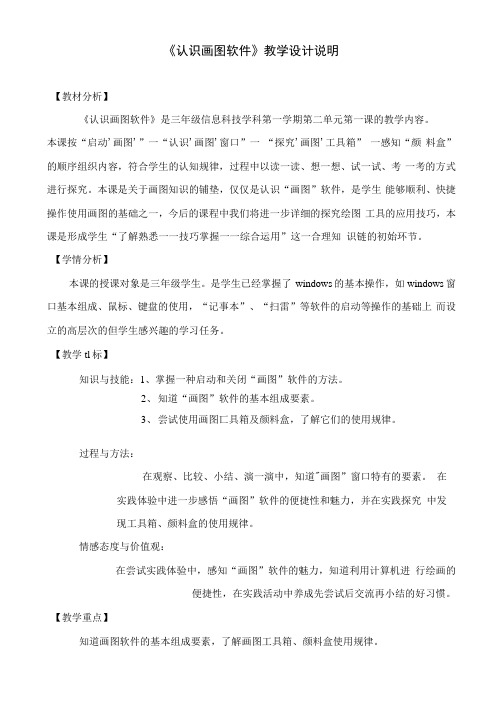
《认识画图软件》教学设计说明【教材分析】《认识画图软件》是三年级信息科技学科第一学期第二单元第一课的教学内容。
本课按“启动'画图'”一“认识'画图'窗口”一“探究'画图'工具箱” 一感知“颜料盒”的顺序组织内容,符合学生的认知规律,过程中以读一读、想一想、试一试、考一考的方式进行探究。
本课是关于画图知识的铺垫,仅仅是认识“画图”软件,是学生能够顺利、快捷操作使用画图的基础之一,今后的课程中我们将进一步详细的探究绘图工具的应用技巧,本课是形成学生“了解熟悉一一技巧掌握一一综合运用”这一合理知识链的初始环节。
【学情分析】本课的授课对象是三年级学生。
是学生已经掌握了windows的基本操作,如windows 窗口基本组成、鼠标、键盘的使用,“记事本”、“扫雷”等软件的启动等操作的基础上而设立的高层次的但学生感兴趣的学习任务。
【教学tl标】知识与技能:1、掌握一种启动和关闭“画图”软件的方法。
2、知道“画图”软件的基本组成要素。
3、尝试使用画图匸具箱及颜料盒,了解它们的使用规律。
过程与方法:在观察、比较、小结、演一演中,知道"画图”窗口特有的要素。
在实践体验中进一步感悟“画图”软件的便捷性和魅力,并在实践探究中发现工具箱、颜料盒的使用规律。
情感态度与价值观:在尝试实践体验中,感知“画图”软件的魅力,知道利用计算机进行绘画的便捷性,在实践活动中养成先尝试后交流再小结的好习惯。
【教学重点】知道画图软件的基本组成要素,了解画图工具箱、颜料盒使用规律。
【教学难点】能够区分前•景色和背景色。
【教法】本节课采用的主要教学方法是问题驱动法、自主学习法、观察法等。
在教学中圉绕本课的教学重点,我设置了一个个问题让学生在探究的过程中,仔细观察,自己动口说,动手实践,以问题驱动的方式,进行自主探究,教学内容合理流动,水到渠成。
教学中,启发、诱导贯穿始终,充分调动学主的学习积极性,注意调节课堂教学气氛,使学生变被动为主动,愉快学习。
3年级信息技术教案-认识画图软件-优质课比赛一等奖

《认识画图软件》教案设计教学目标:1、能熟练启动并退出画图软件;2、认识画图软件的窗口组成;3、能够利用画图软件中的工具画一副自己喜欢的画。
重点难点:了解各种绘画工具的使用。
教学过程:一、导入课件展示图片,欣赏图片。
这些图片漂亮吗同学们想不想也画出这么漂亮的图片来这些图片是用计算机画出来的,今天,我们就一起来学习——用计算机画图中的第1课——认识画图软件二、新授1、启动画图软件:(1)平时我们要打开一个应用软件一般在哪里打开(桌面上的快捷方式,或者在开始——程序里面)同学们能不能自己打开画图软件呢比一比,谁的动作最快。
开始——程序——附件——画图2、认识画图软件窗口:(1)展示画图软件窗口。
(2)你认识画图软件窗口的哪些部分标题栏菜单栏工具栏画图区调色板状态栏3、工具箱中有多少的按钮工具箱中的各种工具有些什么作用怎样使用画图演示各工具的使用边操作边介绍各工具的使用,并介绍操作错误可以按编辑——撤消或者CtrlZ,全部重新画过,按文件——新建。
4、老师这有一幅画,请同学们帮老师涂上颜色。
(说明:画了两个苹果,但画圆的时候有一个留了一个小口,同学们在填充颜色的时候用填充工具的过程中,会把整个画布填满,让学生思考这是怎么回事,让同学们互助学习,找出解决的方法。
有的同学会很快发现这个小口。
)5、保存文件单击“文件”菜单——“保存”命令屏幕上显示另存为对话框。
画图文件的扩展名为“bmp”6、退出“画图”软件当图软件用完之后,怎样退出呢聪明的你们能不能说出几种答案有几种方法谁愿意把你的方法说给大家听听说操作过程。
方法一、单击标题栏右端的“关闭”按钮。
方法二、单击标题栏左端的图标,选择“关闭”按钮。
方法三、单击“文件”,选择“退出”按钮。
三、练习、运用、评价1、完成“”的制作。
2、自己设计一幅作品。
四、结束今天同学们通过自己的努力和智慧,掌握了画图软件的打开和关闭,并认识了画图窗口、工具箱中一些工具的使用,老师希望你们在今后的学习中,能够再接再厉,用你们灵巧的双手绘织出美好的明天。
《认识画图》教学设计一等奖

《认识画图》教学设计一等奖1、《认识画图》教学设计一等奖[教学目标]知识与技能:1、掌握启动退出画图的方法。
2、让学生认识画图界面及各个组成部分。
3、初步认识并尝试各种工具。
情感态度与价值观:1、培养学生独立思考、自主学习的习惯。
2、通过学生的主动练习,激发学生对画图的喜爱,对信息技术学科的喜爱。
[教学重难点]教学重点:认识并运用工具箱中的工具。
教学难点:如何根据需要选择适当的工具。
[教学过程]一、导入师:同学们,你们喜欢画画吗?(喜欢)看过在电脑里画的画吗?师:出示往届学生作品。
这是一幅在电脑里完成的作品,请你仔细观察一下,在这幅图中有哪些你熟悉的形状?(提示学生观察作品中的简单形状)师:其实用一些简单的形状就可以在电脑里拼出一幅漂亮的画,想学吗?(出示课题)二、新授1、启动画图师:在电脑里画画,我们可以使用“画图”这个程序,也许有些同学以前用这个程序,如果你是第一次用,请你按照书上68页的方法打开画图程序,比一比谁的动作快!师(指名演示操作,边做边说)你打开画图软件了吗?是怎样打开的?生:开始——程序——附件——画图2、认识画图窗口师(出示“画图”窗口的结构示意图,引导学生认识“画图”窗口的标题栏、菜单栏、工具箱、类型框、工作区、颜料盒、状态栏)(1)画图区师:把窗口最大化,我们会发现,窗口中有一大块空白区域,这就是用来画画的地方,我们把它叫做“工作区”。
请同学们把鼠标指针移到工作区的白色画布上,看看指针有什么变化?把指针移到画布右下角的'小黑点上,指针又有什么变化?如果指针移动到画布右侧中间的小黑点呢?指针发生变化的时候,拖动鼠标,看看会发生什么?(学生自主探究,教师让举手的学生回答,并总结三个控制画布大小的控制点的操作技巧)(2)工具箱师:在前面的操作中,同学们都做的很好,有些同学已经迫不及待地在电脑里画开了,看到他们画得那么开心,老师也忍不住想画两笔了,想看看吗?(老师演示)师:刚才的操作基本上都是在工具箱里使用了一些工具来完成的。
三年级信息技术 认识“ 画图软件”新朋友教学设计和反思

三年级信息技术认识“画图软件〞新朋友教学设计和反思教材分析新修订的(中小学信息技术课程指导纲要)中指出:通过信息技术课程使学生具有猎取信息、传输信息、处理信息和应用信息技术手段的能力,培养学生良好的信息素养,把信息技术作为支持终身学习和合作学习的手段,为适应信息社会的学习、工作和生活打下必要的根底。
求“任务〞的目标性和教学情境的创立。
使学生带着真实的任务在探究中学习。
如在教学第九课(认识“画图〞),运用电脑展示学生的电脑绘画作品,配上音乐。
使学生感觉到电脑绘画真漂亮,电脑真奇妙,产生一种强烈想了解、学习电脑画画的心愿。
而后,我层层构建任务。
“画图〞的启动,我要求学生用以前学习的知识去试,“画图〞的工具的初识,我也是要学生先去试。
“铅笔〞工具的使用,如何使用?让学生去探究“铅笔的使用方法?自己心中一幅漂亮的图画,有兴趣,你也可以用铅笔或其它画一画?…….学生围绕着自己的任务去学习,去探究。
学情分析基于这种考虑,我将学生分成协作小组,由他们自由结合,并适时加以引导,让每个孩子体会到自己是集体中的一员,集体没有我不行。
让孩子们多看其他同学的优势,只有把全组同学的优势集中起来,才能使全组同学取得成功。
在“创作图画〞的教学中,有1个小组的同学以有关“漂亮的家乡〞为主题创作图画。
他们确定主题后,就进行了分工。
由知识比拟丰富且熟练掌握各种信息搜集方法的同学负责搜集资料,由美术细胞浓厚的同学进行美术设计,最后由信息技术技能较高,操作速度快的同学负责操作。
由于大家各负其责、分工合作、各自发挥自己的特长,提高了效率。
最后,在本节课的评价中,这个组的同学作品并获得了全班同学的X评价。
在总结本课时,我请这个小组同学发表成功感言,他们4人一起走上前来,告诉大家,他们成功的秘诀就是:“我们的目标是尽自己的努力争取最快完成任务。
因为全组的成功就是我们每一个人的成功。
〞我信任,在他们取得成功的过程中,每位同学都会有自信、观赏、愉快、陶醉的感情体验,因为他们成功了。
三年级下册《画图软件初体验》教学设计

三年级下册《画图软件初体验》教学设计教学目标1.学会启动“画图”软件2.认识“画图”软件窗口,了解工具箱中的工具3.尝试使用工具栏中的各种工具画图。
4.学会保存文件。
教学重点和难点.1.教学重点。
(1)认识“画图”软件窗口。
(2)学会保存文件。
2.教学难点。
利用工具画图教学方法1.讲授法:讲解“画图”软件的窗口以及功能。
2.任务驱动法:以教材内容为主线,学生根据任务的具体要求,自主探究学习,掌握“画图”软件的各种工具。
3.交流、评价法:展示学生的作品,鼓励学生对作品进行互评。
教学准备1.教学环境。
计算机网络教室、多媒体转播控制系统,“画图”软件。
2.资源准备。
资源包。
教学过程一、导入新课1.师生互动问“同学们你们好!你们都喜欢画画吗?平时都用什么工具画画呢”2.欣赏用电脑画的图画。
提示课题。
3.板书课题:画图软件初体验二、新课新授(一)活动一:观看启动“画图”软件和认识“画图”软件的视频1、播放打开“画图”软件和认识“画图”窗口视频。
2、让学生说一说视频里讲了什么。
3、尝试使用:直线、椭圆形等工具作图。
三、活动二:“海上日出”应该怎么作图?(一)天空和海洋1、展示教材图4-3,引导学生认真观察这幅利用“画图”软件创作的作品。
引导学生说一说:在这幅图中都有什么东西,启发式提问:在画图里,要怎么分割海洋和天空了?2、师讲解示范画天空和海洋的操作步骤。
3、师讲解Shift键,板书Shift键。
4、学生按照刚才老师操作的方法来绘制大海、天空和白色波浪。
5、老师巡视指导。
让画好的同学可以去帮助还没有完成的同学。
(二)讲解其他班级画帆船出现的问题1、出示学生在画图过程中存在的问题。
2、引导学生说一说。
3、师讲解示范。
4、学生参照课本22到23页的操作步骤画帆船。
5、学生操作,教师巡视指导。
(三)太阳和白云1、学生参照课本22到23页的操作步骤画太阳和白云。
2、同桌互相讨论。
3、老师巡视指导。
4、存在水平不一的学生,发挥小老师的作用。
《认识画图软件》教学设计
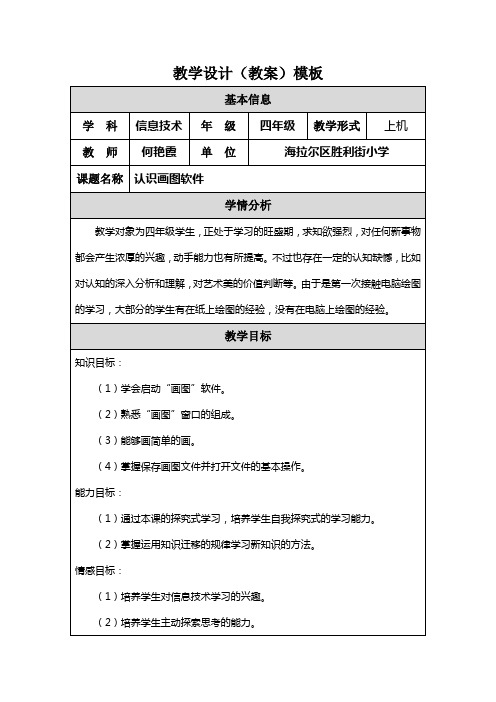
教学设计(教案)模板
一、欣赏图画导入
出示课件。
同学们,你们喜欢画画吗?老师这里有几张图片,我们一起来欣赏一下。
这些绘画的图片都是小学生用电脑画出来的画,同学们想不想学,想不想也像他们一样用电脑画出漂亮的画来?引出课题,今天我们就一起来认识“画图”。
(板书课题第1课认识画图软件)。
今天,老师和同学们一起来认识画图窗口的组成和学习窗口的基本操作。
二、新授
(一)启动画图软件
任务一:自主完成学习任务。
下面以小组为单位,看看哪一组能以最快的速度找到画图软件,并且打开它。
找到并打开的同学请举手示意我。
我请最先打开画图软件的同学汇报你是怎么操作的。
师总结:画图软件的打开方式:开始——程序——附件——画图直接双击桌面上的画图软件图标。
(二)认识画图窗口
任务二:下面请同学来总结一下,画图软件的窗口中都有哪些部分组成?
师总结:标题栏、菜单栏、工具箱、类型框、颜料盒、状态栏、画布组成。
任务三:请同学们把鼠标指针移到画布上的不同位置,看看指针有什么变化?把指针移到画布右下角及右侧的小黑点上,指针又有什么变化?指针发生变化时,拖动鼠标看看会发生什么?
我请一位同学向大家汇报他的发现。
认识“画图”软件说课稿
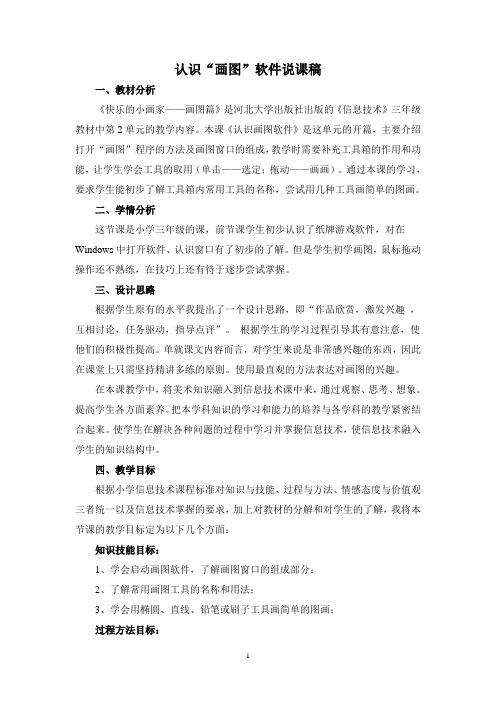
认识“画图”软件说课稿一、教材分析《快乐的小画家——画图篇》是河北大学出版社出版的《信息技术》三年级教材中第2单元的教学内容。
本课《认识画图软件》是这单元的开篇,主要介绍打开“画图”程序的方法及画图窗口的组成,教学时需要补充工具箱的作用和功能,让学生学会工具的取用(单击——选定;拖动——画画)。
通过本课的学习,要求学生能初步了解工具箱内常用工具的名称,尝试用几种工具画简单的图画。
二、学情分析这节课是小学三年级的课,前节课学生初步认识了纸牌游戏软件,对在Windows中打开软件、认识窗口有了初步的了解。
但是学生初学画图,鼠标拖动操作还不熟练,在技巧上还有待于逐步尝试掌握。
三、设计思路根据学生原有的水平我提出了一个设计思路,即“作品欣赏,激发兴趣,互相讨论,任务驱动,指导点评”。
根据学生的学习过程引导其有意注意,使他们的积极性提高。
单就课文内容而言,对学生来说是非常感兴趣的东西,因此在课堂上只需坚持精讲多练的原则。
使用最直观的方法表达对画图的兴趣。
在本课教学中,将美术知识融入到信息技术课中来,通过观察、思考、想象。
提高学生各方面素养。
把本学科知识的学习和能力的培养与各学科的教学紧密结合起来。
使学生在解决各种问题的过程中学习并掌握信息技术,使信息技术融入学生的知识结构中。
四、教学目标根据小学信息技术课程标准对知识与技能、过程与方法、情感态度与价值观三者统一以及信息技术掌握的要求,加上对教材的分解和对学生的了解,我将本节课的教学目标定为以下几个方面:知识技能目标:1、学会启动画图软件,了解画图窗口的组成部分;2、了解常用画图工具的名称和用法;3、学会用椭圆、直线、铅笔或刷子工具画简单的图画;过程方法目标:通过自主尝试,掌握软件的启动和各类画图工具的名称和用法;情感态度价值观目标:通过作品欣赏、体验各种工具、尝试画图等环节,感受电脑画图的趣味性,促进学生形成积极主动的学习态度。
五、教学重、难点分析及处理思路这一课时的重点是“画图”软件的启动,“画图”窗口的组成;难点是用几种工具尝试画简单图形。
《认识画图软件》教案
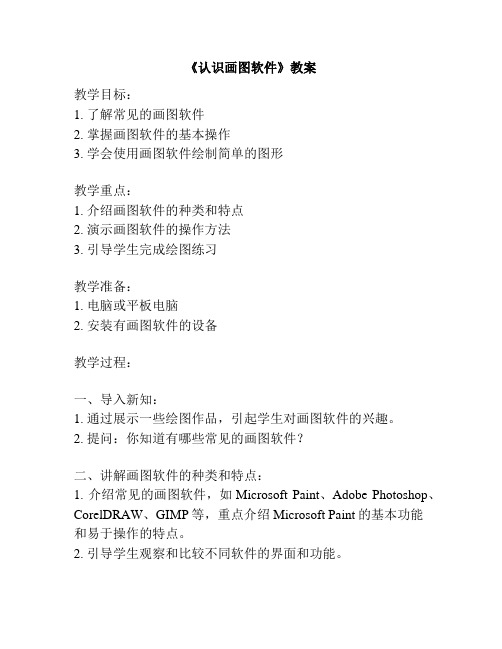
《认识画图软件》教案教学目标:1. 了解常见的画图软件2. 掌握画图软件的基本操作3. 学会使用画图软件绘制简单的图形教学重点:1. 介绍画图软件的种类和特点2. 演示画图软件的操作方法3. 引导学生完成绘图练习教学准备:1. 电脑或平板电脑2. 安装有画图软件的设备教学过程:一、导入新知:1. 通过展示一些绘图作品,引起学生对画图软件的兴趣。
2. 提问:你知道有哪些常见的画图软件?二、讲解画图软件的种类和特点:1. 介绍常见的画图软件,如Microsoft Paint、Adobe Photoshop、CorelDRAW、GIMP等,重点介绍Microsoft Paint的基本功能和易于操作的特点。
2. 引导学生观察和比较不同软件的界面和功能。
三、演示Paint的基本操作:1. 打开Microsoft Paint软件,介绍界面的主要元素,如画布、画笔工具、图形工具、颜色选择等。
2. 演示如何使用画笔工具绘制简单的线条和曲线。
3. 演示如何使用图形工具绘制简单的几何图形。
4. 演示如何选择颜色和修改画笔大小。
四、绘图练习:1. 让学生打开Paint软件,进行绘图练习。
2. 给出绘图任务,如绘制一个小猫的轮廓,或画一幅夏天的风景。
3. 演示绘图过程,并提供一些建议和技巧。
五、总结和提问:1. 与学生一起回顾课堂内容,总结画图软件的种类和特点。
2. 提问:你对画图软件的操作有什么感想?你认为画图软件有什么应用价值?六、作业布置:1. 要求学生下载并安装一个自己喜欢的画图软件,并完成一幅绘图作品。
2. 要求学生写一份对画图软件的使用体会和感想。
教学延伸:1. 让学生尝试使用其他画图软件,比较它们的优缺点。
2. 引导学生尝试使用不同工具和特效,创建更复杂的图形和图像。
三年级下信息技术教案-认识“画图”软件-青岛版
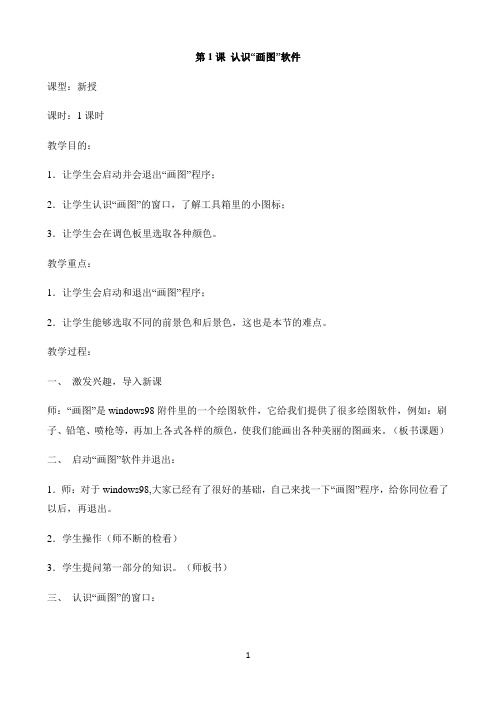
第1课认识“画图”软件课型:新授课时:1课时教学目的:1.让学生会启动并会退出“画图”程序;2.让学生认识“画图”的窗口,了解工具箱里的小图标;3.让学生会在调色板里选取各种颜色。
教学重点:1.让学生会启动和退出“画图”程序;2.让学生能够选取不同的前景色和后景色,这也是本节的难点。
教学过程:一、激发兴趣,导入新课师:“画图”是windows98附件里的一个绘图软件,它给我们提供了很多绘图软件,例如:刷子、铅笔、喷枪等,再加上各式各样的颜色,使我们能画出各种美丽的图画来。
(板书课题)二、启动“画图”软件并退出:1.师:对于windows98,大家已经有了很好的基础,自己来找一下“画图”程序,给你同位看了以后,再退出。
2.学生操作(师不断的检看)3.学生提问第一部分的知识。
(师板书)三、认识“画图”的窗口:1.我们学了windows98的窗口,那么现在大家自己来看一下“画图”程序的窗口由哪几部分组成。
你自己记住后就可以别人提问了;2.学生看课本自学并操作;(师及时察看并指导)3.学生之间提问、回答;(对于提问好的,有技巧的要及时的表扬,对于回答好的也要表扬)四、调色板里的选颜色:1.师:美丽的图画离不开漂亮的颜色。
调色板是让我们选择颜色的地方,它可是“画图”窗口中的加一个重要成员噢。
它由哪几部分组成呢方法是什么呢你能向大家提什么样的问题呢大家看课本34页,并上机操作。
2、学生自学。
3.学生提问。
4.小结。
五、综合练习:1.大家自由练习5分钟;2.大家自由提问5分钟。
六、生小结:七、板书:认识“画图”软件一、启动和退出:开始——程序——附件——画图点关闭按钮二、认识窗口:三、调色板里选颜色:组成:前景色、背景色和颜料盒方法:八、课后记:通过本节的学习,可以看出很多学生已经自己在以前的学习中,学会怎样操作“画图”了。
把一些简单的知识,让学生自己学习,然后通过学生之间的提问,所有的知识就迎刃而解了。
小学信息技术学年认识画图软件教案
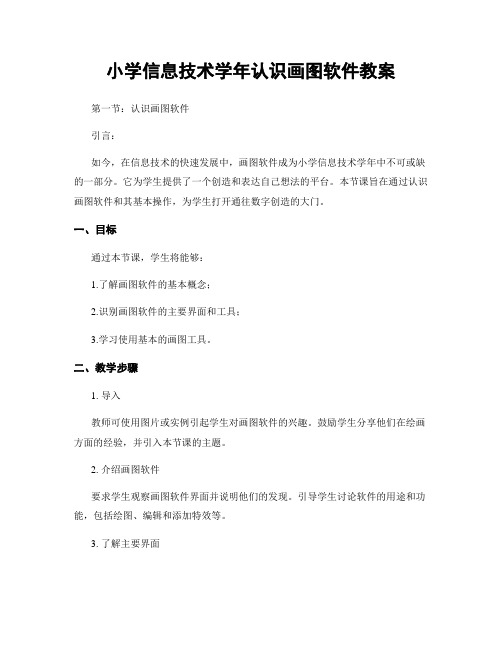
小学信息技术学年认识画图软件教案第一节:认识画图软件引言:如今,在信息技术的快速发展中,画图软件成为小学信息技术学年中不可或缺的一部分。
它为学生提供了一个创造和表达自己想法的平台。
本节课旨在通过认识画图软件和其基本操作,为学生打开通往数字创造的大门。
一、目标通过本节课,学生将能够:1.了解画图软件的基本概念;2.识别画图软件的主要界面和工具;3.学习使用基本的画图工具。
二、教学步骤1. 导入教师可使用图片或实例引起学生对画图软件的兴趣。
鼓励学生分享他们在绘画方面的经验,并引入本节课的主题。
2. 介绍画图软件要求学生观察画图软件界面并说明他们的发现。
引导学生讨论软件的用途和功能,包括绘图、编辑和添加特效等。
3. 了解主要界面引导学生仔细观察画图软件的主要界面,包括菜单栏、工具栏和画布。
确保他们了解每个部分的作用和功能。
4. 学习基本工具介绍画图软件中的一些基本工具,如画笔、橡皮擦、形状工具和填充工具等。
演示每个工具的使用,并鼓励学生跟随操作。
5. 实践操作要求学生利用他们所学的基本工具进行一些简单的绘图练习。
例如,画一个简单的几何图形或模仿一个已有的图像。
6. 总结总结本节课所学的内容,并鼓励学生回顾他们在实践操作中遇到的困难和挑战。
展示一些学生的作品,并给予肯定和反馈。
7. 作业布置作业,要求学生继续练习使用画图软件。
鼓励他们在家中探索不同的工具和功能,并尝试创建自己的艺术作品。
三、教学策略1. 互动式教学:通过引导学生观察和讨论,激发他们对画图软件的兴趣,并促进学生的参与和思考。
2. 实践操作:学生通过实际操作来学习和巩固所学内容,提高他们的动手能力和创造力。
3. 个性化学习:鼓励学生在课后继续探索画图软件,并根据自己的兴趣和能力进行个性化的学习和创作。
结论:通过本节课,学生将建立对画图软件的基本认识和操作技能。
他们将能够使用各种工具和功能来探索和创造自己的作品。
这将为他们以后的学习和个人发展奠定坚实的基础。
四年级上信息技术教案-认识“画图”新朋友-广教版
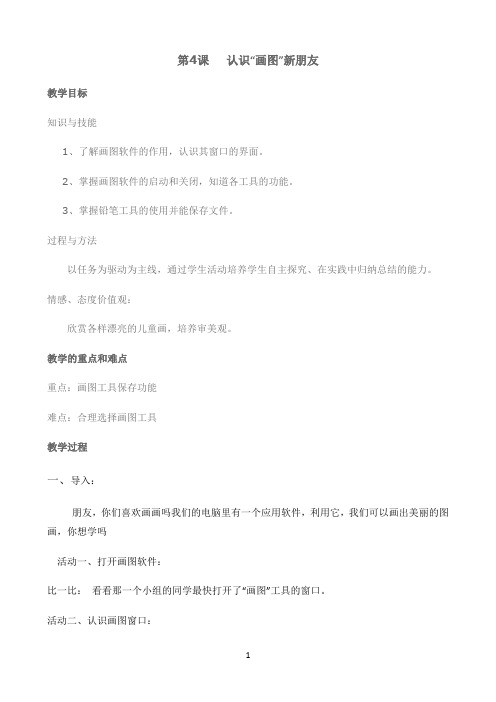
第4课认识“画图”新朋友
教学目标
知识与技能
1、了解画图软件的作用,认识其窗口的界面。
2、掌握画图软件的启动和关闭,知道各工具的功能。
3、掌握铅笔工具的使用并能保存文件。
过程与方法
以任务为驱动为主线,通过学生活动培养学生自主探究、在实践中归纳总结的能力。
情感、态度价值观:
欣赏各样漂亮的儿童画,培养审美观。
教学的重点和难点
重点:画图工具保存功能
难点:合理选择画图工具
教学过程
一、导入:
朋友,你们喜欢画画吗我们的电脑里有一个应用软件,利用它,我们可以画出美丽的图画,你想学吗
活动一、打开画图软件:
比一比:看看那一个小组的同学最快打开了“画图”工具的窗口。
活动二、认识画图窗口:
想一想:我们现在看到的画图窗口和我们以往见到的窗口(如资源管理器窗口)都有那些异
同
异—绘图工具箱,颜料盒,绘图区,前景背景色等。
小竞赛——以抢答的形式说出老师所指位置的名称。
活动三、认识颜料盒:
数一数:在颜料盒有多少种颜色想一想、试一试,你还有什么办法“变”出更多种的颜色(拓
展部分)
看一看:颜料盒中有哪个地方和其他的地方不一样你知道它叫什么,怎么操作它吗(单击左键选前景,单击右键选背景)
活动四、清除图象:
试一试:你有几种办法可以清除图象(图象清除图象;用橡皮。
)
全课总结:
请同学讲一讲,你都学到了什么。
教学反思:。
- 1、下载文档前请自行甄别文档内容的完整性,平台不提供额外的编辑、内容补充、找答案等附加服务。
- 2、"仅部分预览"的文档,不可在线预览部分如存在完整性等问题,可反馈申请退款(可完整预览的文档不适用该条件!)。
- 3、如文档侵犯您的权益,请联系客服反馈,我们会尽快为您处理(人工客服工作时间:9:00-18:30)。
活动一 认识画图软件
认识画图窗口:标题栏、菜单栏、工具箱、工具样式、调色板、花纸、滚动条
调色板里选颜色
1.区分前景色与背景色;
2.知道如何选择颜色。
活动二 铅笔、橡皮和刷子
1、教师做简单示范画一个头像;
2、选择前景色和使用撤销工具。
跟我看一看
跟我做一做
跟我做一做
跟我看一看
1、用橡皮工具擦掉自画像上的头发;
2、修改橡皮工具的大小;
3、选择不同大小的刷子。
活动三 给图形披上彩衣
1、怎样打开文件;
2、使用颜色填充工具。
1、给猴子填充颜色,提醒要在闭合的区域内填充;
2、用喷枪绘制一幅沙漠落日图。
活动四 有趣的几何图形
跟我看一看
跟我做一做
1、如何画直线;
2、如何画曲线;
3、如何画矩形和圆角矩形。
1、选择直线工具,画出直线;
2、选择曲线工具,按住左键,拖动鼠标,画出曲线;
3、选择工具样式,按住鼠标左键画出矩形。
活动五 送你一盘水果
1、如何画果盘;
2、如何画苹果;
3、如何画一粒葡萄;
4、将苹果和葡萄放到果盘里。
跟我看一看
跟我做一做
跟我看一看
跟我做一做
1、选择好线的粗细;
2、用椭圆工具画出椭圆;
3、用前景色填充;
4、用喷枪工具,使得图形更有立体感。
活动六 图形变变变
1、放大、取色和颜色橡皮;
2、搬移、剪切与复制;
3、图画的反色。
1、选择放大、取色工具;
2、用矩形工具选择图形,将其移动;
3、复制粘贴房屋与大树;
4、对图形进行翻转、旋转、拉伸、扭曲。
活动七 美丽的宣传画
跟我看一看
跟我做一做
1、如何在图画中加入文字;
2、如何把文字变成美术字;
3、文字的移动和增删。
1、选择文字工具、透明样式;
2、改变字体、文字大小;
3、移动文字、删除文字、增加文字。
活动八 打印和帮助
1、打印的一般步骤;
2、如何进行页面设置;
3、调整图形的打印质量;
4、学会使用画图帮助。
跟我看一看
跟我做一做
跟我看一看
跟我做一做
1、文件菜单选择打印预览选项,在弹窗中设置打印格式,确定;
2、在对话窗口选择纸张大小与来源;
3、选择纵向或横向;
4、设置边距。
活动九 认识照片编辑器
1、如何启动“照片编辑器”;
2、如何使用“帮助”;
3、学会扫描图片。
1、选择文件菜单中的“扫描仪”;
2、先进行预扫;
3、根据预览轮廓,调整好扫描框,进行正式扫描。
活动十 巧剪妙贴
跟我看一看
跟我做一做
1、教师示范同时打开两幅图像,在窗口中选择平铺图像或层叠图像;
2、怎样调整图片尺寸。
1、选择图像菜单上的调整尺寸;
2、在效果菜单选择水彩画,调整参数,点击应用。
活动十一 神奇的图片处理
1、图片的清晰与柔化;
2、图片的平衡处理;
3、图片的裁剪;
4、图片的旋转。
1、在效果菜单选择柔化按钮,调整柔化强度;
2、在图像菜单选择平衡按钮,设置参数;
跟我看一看
跟我做一做
跟我看一看
跟我做一做
3、在图像菜单选择旋转按钮。
活动十二 效果处理妙妙妙
1、利用边缘效果制作线条画;
2、制作图片的浮雕效果;
3、制作图片的纹理化效果;
4、制作图片的底片效果。
1、在效果菜单栏选择边缘;
2、在效果菜单栏中选择浮雕;
3、在效果菜单栏中选择纹理。
活动十三
春天来了(1)
跟我看一看
跟我做一做
图形的复制、粘贴、拉伸、扭曲翻转和旋转运用。
利用所学技巧创作一幅主题画。
活动十四 春天来了(2)
图形的复制、粘贴、拉伸、扭曲翻转和旋转运用。
熟练运用电脑绘画工具进行绘图,进一步完善构图。
跟我看一看
跟我做一做
跟我看一看
跟我做一做
活动十五 春天来了(3)
图形的复制、粘贴、拉伸、扭曲翻转和旋转运用。
合理地利用电脑绘图工具,让作品更加美观。
作品参评,修复完善作品。
跟我看一看
跟我做一做。
